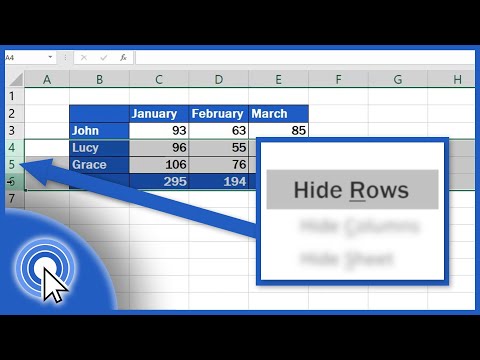שימוש נכון ותחזוקה של סוללת מחשב נייד יכול לעזור לו לחיות חיים ארוכים. סוללות מחשב נייד בנויות להתמודד עם מספר מסוים של מחזורי טעינה (פריקה אחת מלאה ל -0 אחוזים, ולאחר מכן טעינה של עד 100 אחוזים). כל מחזור טעינה מקטין את קיבולת הסוללה, כלומר ככל שתרוקנו אותה פחות פעמים כך הסוללה תחזיק יותר זמן. הדרך הטובה ביותר לעשות זאת היא לגרום למחשב הנייד לפעול זמן רב יותר בכל טעינת סוללה על ידי כיבוי או הפחתת כל הדברים שמוציאים כוח במחשב שלך. אם אתה יוצא לטיול ארוך, או שאתה רק לוקח את המחשב הנייד שלך לבית קפה מקומי, השתמש בטיפים אלה כדי לסייע לסוללת המחשב הנייד שלך להימשך זמן רב יותר.
צעדים
חלק 1 מתוך 7: צמצום משימות פתוחות

0 9 בקרוב
שלב 1. למד לבצע משימה אחת
זיכרון שנמצא בשימוש דורש יותר כוח. כתוצאה מכך, השימוש בזיכרון וירטואלי בכונן הקשיח של המחשב הנייד שלך מתרוקן מהסוללה.
- השתמש רק במה שאתה צריך בכל זמן נתון. אם למחשב הנייד שלך יש הרבה זיכרון, שמור את היישומים הדרושים פתוחים כדי להימנע מטעינה חוזרת מהכונן הקשיח.
- סגור את כל היישומים הפועלים ברקע, כמו תוכנת הסנכרון או הגיבוי שלך.
- צא משירותי אחסון ענן או נגני וידאו שאינך משתמש בהם.

0 5 בקרוב
שלב 2. נהל את זיכרון המערכת שלך
- הפעל יישומים פשוטים שאין בהם הרבה זיכרון RAM, כונן דיסק או כוח עיבוד.
- סגור כרטיסיות מיותרות שאתה פותח בדפדפן שלך.
- השתמש בעורך טקסט בסיסי במקום במעבד וב- Microsoft Word הכבד. יישומים כבדים כמו משחקים או צפייה בסרטים קשים במיוחד לסוללה.
חלק 2 מתוך 7: שימוש בניהול צריכת חשמל

0 1 בקרוב
שלב 1. השתמש בהגדרות ניהול צריכת החשמל במחשב המובנות
- לחץ על "אפשרויות צריכת חשמל" בלוח הבקרה שלך ב- Windows XP / Vista / 7.
- לחץ על "הגדרות> מערכת> צריכת חשמל ושינה" ב- Windows 8 / 8.1 / 10.
- לחץ על "חיסכון באנרגיה" בהעדפות מערכת במחשב Mac.

0 7 בקרוב
שלב 2. כבה את ה- Wi-Fi ו- Bluetooth כאשר אינך משתמש בהם
- כבה את הכרטיס האלחוטי אם אינך מתכנן לגשת לרשת או לחיבור האינטרנט שלך. עבור מחשבים ניידים Mac, יש לחצן להפעלה וכיבוי של המכשיר האלחוטי שלך בסרגל הכלים בחלק העליון.
- השבת Bluetooth. אם אינך משתמש בתכונה זו, תוכל להשבית אותה בבטחה כדי להימנע מריקון סוללת המחשב הנייד שלך.

0 7 בקרוב
שלב 3. כבה או תרדמה את המחשב הנייד במקום להשתמש בהמתנה, אם אתה מתכנן שלא להשתמש בו לזמן מה
המתנה ממשיכה לצמצם אנרגיה כדי לשמור על המחשב הנייד שלך מוכן לפעולה בעת פתיחת המכסה.

0 8 בקרוב
שלב 4. כבה יציאות שאינן בשימוש
- השבת יציאות ורכיבים שאינם בשימוש, כגון VGA, Ethernet, PCMCIA, USB וגם, האלחוטי שלך.
- השתמש ב"מנהל ההתקנים "או הגדר פרופיל חומרה נפרד (ראה שלב הבא).

0 8 בקרוב
שלב 5. צור פרופילי חומרה לחיסכון בחשמל
- הגדר את המחשב הנייד שלך לתרחישים השונים (במטוס, בבית הקפה, במשרד וכו ').
- השתמש בתפריט "פרופילי חומרה" על ידי לחיצה ימנית על המחשב שלי ובחירת העדפות או שימוש בכלי תוכנה חופשית כגון SparkleXP.

0 3 בקרוב
שלב 6. לאחות את הכונן הקשיח
ככל שהכונן הקשיח שלך מקוטע יותר כך הדיסק הקשיח שלך צריך לעבוד יותר.
אינך צריך לעשות זאת ב- Mac ו- Windows 8 / 8.1 / 10, מכיוון שהם עושים זאת באופן אוטומטי בעצמם בעת הצורך. כמו כן, אל תעשה זאת אם המחשב שלך משתמש בכונן מצב מוצק, מכיוון שהוא יאט ויוריד את חיי הכונן הקשיח שלך
חלק 3 מתוך 7: התאמת התצוגה

0 1 בקרוב
שלב 1. הפחת את רמת הבהירות של ה- LCD
אם אתה משתמש במחשב הנייד שלך באזור מואר היטב או בחוץ ביום שטוף שמש, נסה להגדיר אותו בשניים או שלושה ברים.

0 10 בקרוב
שלב 2. הפחת את רזולוציית המסך
השיטה לביצוע זה תהיה תלויה במותג המחשב הנייד שלך.
לחץ באמצעות לחצן העכבר הימני על שולחן העבודה ב- Windows 7. בחר את רזולוציית המסך. תוריד את הרזולוציה

0 8 בקרוב
שלב 3. הימנע מהצגת תמונות לבנות, אם למחשב הנייד שלך יש מסך OLED מבוסס
מסכי OLED צורכים הרבה פחות חשמל להצגת ריקים.
חלק 4 מתוך 7: שדרוג החומרה שלך

0 7 בקרוב
שלב 1. שדרג ל- SSD
החלף דיסקים קשיחים מכניים אם אתה יכול. הם דורשים כוח גבוה יותר לעבודה. SSD משתמש פחות בחשמל מכיוון שאין לו חלקים נעים

0 3 בקרוב
שלב 2. עבור לגרפיקה פנימית
הגדר את ההגדרות שלך לשימוש בשבב הגרפי החזק רק למשחקים או הפעלת יישומים תובעניים, אך עליך לבדוק האם ניתן לבצע זאת
חלק 5 מתוך 7: התאמת הסביבה

0 9 בקרוב
שלב 1. הימנע מטמפרטורות קיצוניות
סוללות מסתמכות על כימיה בסיסית וימותו מהר יותר בטמפרטורות קיצוניות. נסה לטעון ולהשתמש בסוללה בטמפרטורות החדר.

0 9 בקרוב
שלב 2. השתמש במשטח קירור בעת שימוש במחשב נייד על ברכיך
אבל אם מדובר בכרית USB אז אל תשתמש בה כיוון שסביר להניח שתצרוך יותר סוללה במקום לחסוך בה.

0 5 בקרוב
שלב 3. הימנע מהטלת המחשב הנייד על כרית, שמיכה או משטח רך אחר שיכול להתחמם
חלק 6 מתוך 7: ייעול ציוד היקפי

0 9 בקרוב
שלב 1. הורד את עוצמת הקול, או השתק אותה, אם אינך מתכוון להשתמש בה

0 10 בקרוב
שלב 2. נתק התקנים חיצוניים כגון עכבר USB או דיסקים קשיחים ניידים או מצלמות אינטרנט

0 2 בקרוב
שלב 3. הימנע משימוש בתקליטור או ב- DVD
- אחסן עותק של נתונים הדרושים לך בכונן הקשיח של המחשב הנייד או בכונן האגודל לפני הנסיעה. כוננים אופטיים צורכים כמויות גדולות של כוח כדי לסובב תקליטורים ו- DVD.
- אל תשאיר דיסק בכונן ה- DVD שלך, מכיוון שהוא עלול להסתובב בכל פעם שאתה מפעיל את סייר Windows או ניגש לאפשרות שמור ביישום. הימנע מיישומים שמחזיקים את הכונן הקשיח או הכונן האופטי.
- השתמש בטלפון או בנגן MP3 כף יד, במקום להשמיע שירים במחשב שלך. הם ישאירו את הכונן הקשיח פועל שמשתמש באנרגיה.
- כבה את תכונת השמירה האוטומטית ב- MS Word או Excel. חיסכון מתמיד ישאיר את הכונן הקשיח שלך מסתובב ומשתמש באנרגיה.

0 1 בקרוב
שלב 4. הוצאת התקנים חיצוניים כגון כונני עט, תקליטורי DVD, דיסקים קשיחים וכו '
אם לא בשימוש.
חלק 7 מתוך 7: שמירה על הסוללה

0 2 בקרוב
שלב 1. נקה את מגעי הסוללה
נקו את מגעי המתכת של הסוללה בעזרת אלכוהול משפשף על מטלית לחה. מגעים נקיים מגבירים את יעילות האנרגיה.

0 9 בקרוב
שלב 2. שמור את הסוללה טריה
סוללות דולפות כוח אם הן אינן בשימוש די מהר לאחר הטעינה. אם אתה משתמש בסוללה ה"מלאה "שלך שבועיים לאחר הטעינה האחרונה, אתה עשוי לגלות שהיא ריקה.

0 9 בקרוב
שלב 3. אל תטעין את כל הדרך
במקום לטעון את הסוללה ל -100% בכל פעם, קבע את מגבלת הטעינה המרבית ל-80-85%. זה יעזור בטווח הארוך על ידי הפחתת התדרדרות הסוללה עם הזמן. ל- Sony VAIO יש אפשרות מובנית להגדיר זאת.

0 6 בקרוב
שלב 4. הימנע מטעינת המחשב הנייד שלך כל הזמן או מהשארת כוח ללא הרף
- לא ניתן להטעין סוללות ליתיום יון יתר על המידה, אך לטווח הארוך הסוללה תפתח בעיות אם תשאיר אותה מחוברת כל הזמן.
- הימנע מלתת לו להשתחרר מתחת ל -20%.
וידאו - על ידי שימוש בשירות זה, מידע מסוים עשוי להיות משותף עם YouTube

טיפים
- השתמש בסוללה עד שתטעין אותה. כאשר הוא טעון במלואו נתק אותו מהחשמל והסוללה שלך תחזיק יותר זמן, ותיתן ביצועים טובים יותר.
- נקו את שולחן הכתיבה שלכם. זה נשמע מוזר, אבל אם יש לך שולחן מאובק ומלוכלך, האבק הזה ייכנס לפתחי האוורור ויסתום את מאוורר הקירור. ברגע שהאבק בתוך המחשב הנייד שלך, הרבה יותר קשה להסיר אותו. אתה יכול לנסות לפוצץ אותו עם אוויר משומר, אך אתה מסתכן בפגיעה ברכיבים פנימיים. אתה יכול גם להסיר את האוורור ולנקות את הלכלוך, אך זכור כי פירוק המחשב הנייד עלול לבטל את האחריות. אז נקו את השולחן לפחות פעם בשבוע, אם לא מדי יום.
- הקפד לטעון לגמרי לפני שאתה יוצא מהבית אם אין מקום לחייב אותו לאן שאתה הולך.
- מחשבים ניידים של Mac מציעים לחשוף לכבות את התצוגה באופן זמני. השתמש בזה בכל פעם שאתה מנגן מוזיקה ולא משתמש בתצוגה, או יוצא לזמן קצר.
- קח הפסקה אם הסוללה שלך נגמרת.
- אל תריץ משחקים אם המחשב כבר חם.
- כבה את חיבור ה- WiFi שלך כאשר אינך משתמש בו.
אזהרות
- אם אתה משתמש במחשב שלך יותר מדי זמן, הוא עלול להתחמם יתר על המידה ולפגוע באיטיות ברכיבים, ולקצר את תוחלת החיים שלהם.
- היזהר בעת טעינת הסוללה. לעולם אל תחבר אותו כדי לטעון אותו כשאתה לא בסביבה. עם שלל זכרונות הסוללה עקב תאי ליון יונים מתפוצצים ובעירים, אין להקל ראש בתהליך הטעינה של סוללת המחשב הנייד שלך.
- היזהר בעת ניקוי המגעים. נקו אותם תמיד כשהסוללה מרוקנת לחלוטין, והשתמשו במטלית לחה מעט, כדי למנוע התחשמלות וקצרים.
- אם אתה עובד באינטרנט ומשתמש במחשב הנייד, אל תכבה דבר או שתאבד את עבודתך.